你的Microsoft Outlook 应用程序仅在安全模式下打开 吗?应用程序或计算机上可能有某个项目触发 Outlook 以这种方式运行。您可以通过解决根本问题来解决该问题,然后您的应用程序将以正常模式启动。以下是如何做到这一点。
当您遇到上述问题时,值得检查 Outlook 的 PST 文件、应用兼容性设置、应用版本、当前配置文件等。
<跨度>1。禁用 Outlook 的加载项
Outlook 支持各种有助于扩展应用程序功能的加载项。有时,这些加载项与主应用程序不能很好地配合,从而导致多个问题。
您的安全模式Outlook 问题 可能是由有错误的加载项导致的。在这种情况下,请禁用所有加载项并查看 Outlook 是否以正常模式打开。
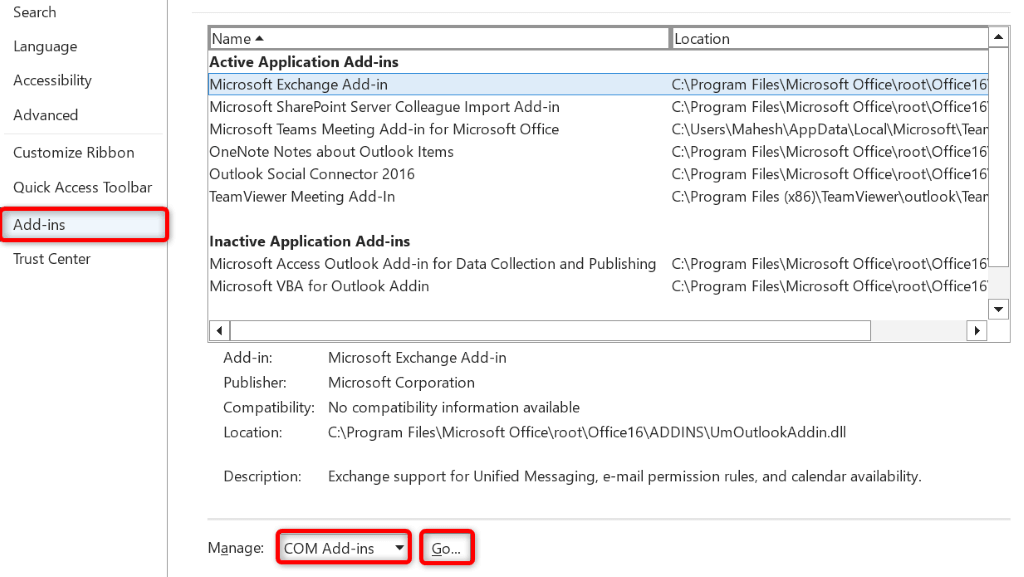
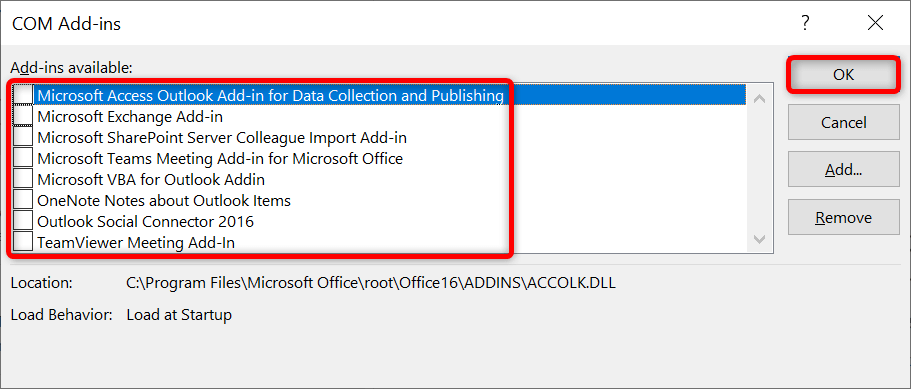
如果 Outlook 在正常模式下打开,则罪魁祸首是您的加载项。在这种情况下,一次启用一个加载项即可找到罪魁祸首。然后,删除有问题的加载项以永久解决您的 Outlook 问题。
2。扫描 Outlook 的 PST 文件是否存在问题
Outlook 使用称为 PST 文件的数据文件来检索您的帐户信息。您的 PST 文件可能已损坏,导致应用程序出现故障。
在这种情况下,您可以运行 Outlook 的内置 PST 文件检查器来检查修复数据文件的问题 。请确保在运行此修复工具之前关闭 Outlook。
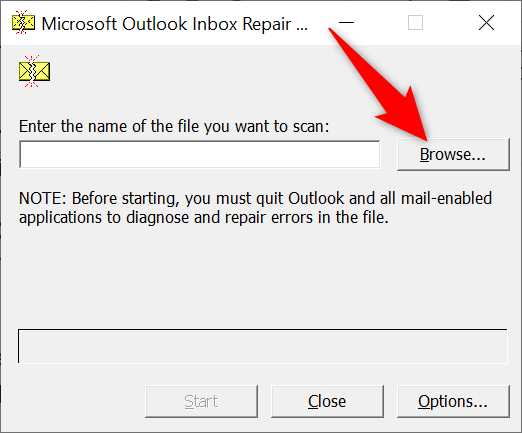
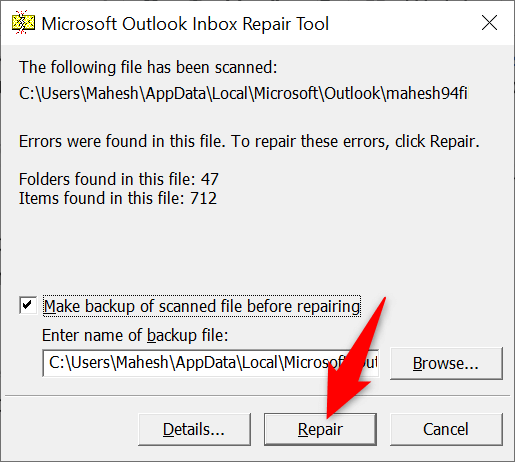
3。重置 Outlook 的导航窗格
Outlook 允许您自定义应用程序的导航窗格(最左侧的窗格),以便您可以根据自己的喜好进行设置。有时,对 此窗格会导致应用程序出现问题 的更改太多。
在这种情况下,您可以重置导航窗格的更改并将窗格恢复为默认视图。
outlook.exe /resetnavpane
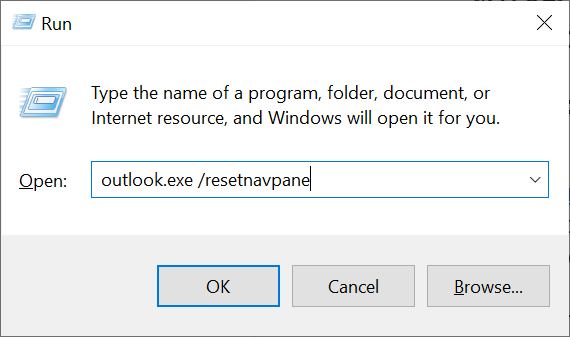
- 您的 Outlook 应用程序只会打开 的一个原因是应用的兼容性设置不正确。在这种情况下,您可以运行 Windows 程序兼容性疑难解答来查找并修复应用的兼容性问题。
- 按 Windows+ I打开电脑的设置应用。
- 在“设置”中选择更新和安全。
- 选择左侧的问题排查和右侧的其他问题排查。
- 选择程序兼容性问题排查程序,然后选择运行问题排查程序。
该工具大部分情况下都会自行运行,因此您无需做任何事情。
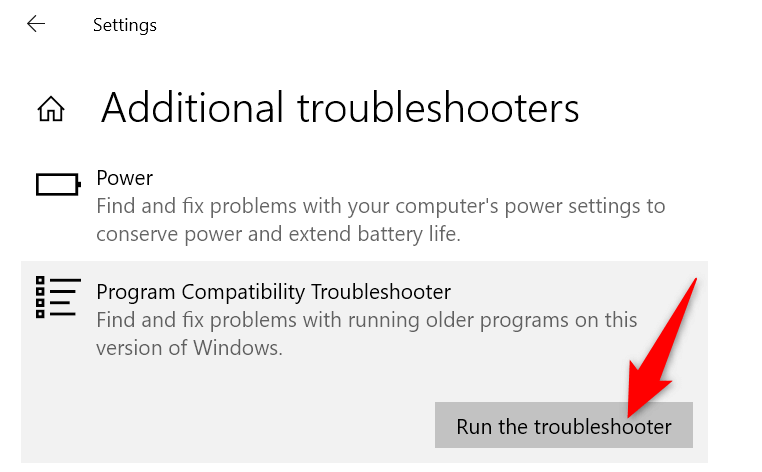
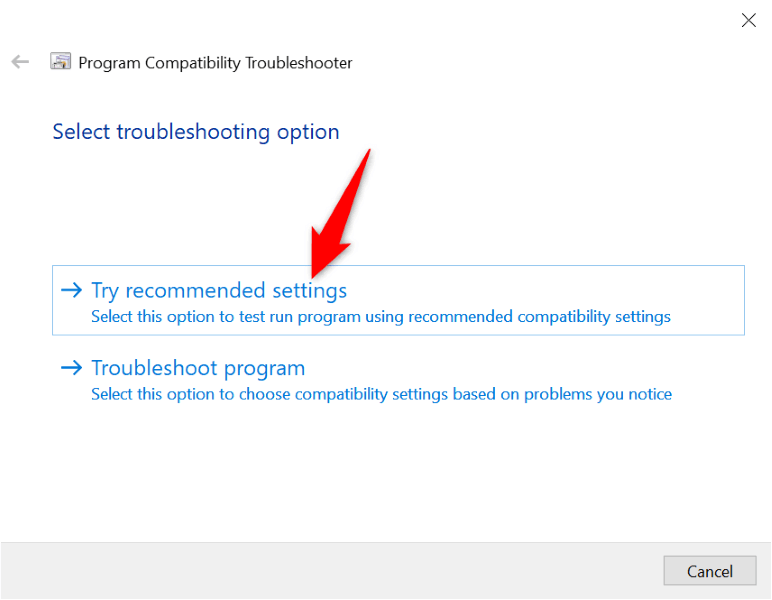
5。更新计算机上的 Outlook
您的计算机上可能使用的是旧版本的 Outlook。旧的应用程序版本通常存在错误并导致各种问题。您可以通过 更新 Outlook 应用程序 在您的计算机上解决此问题。
- .
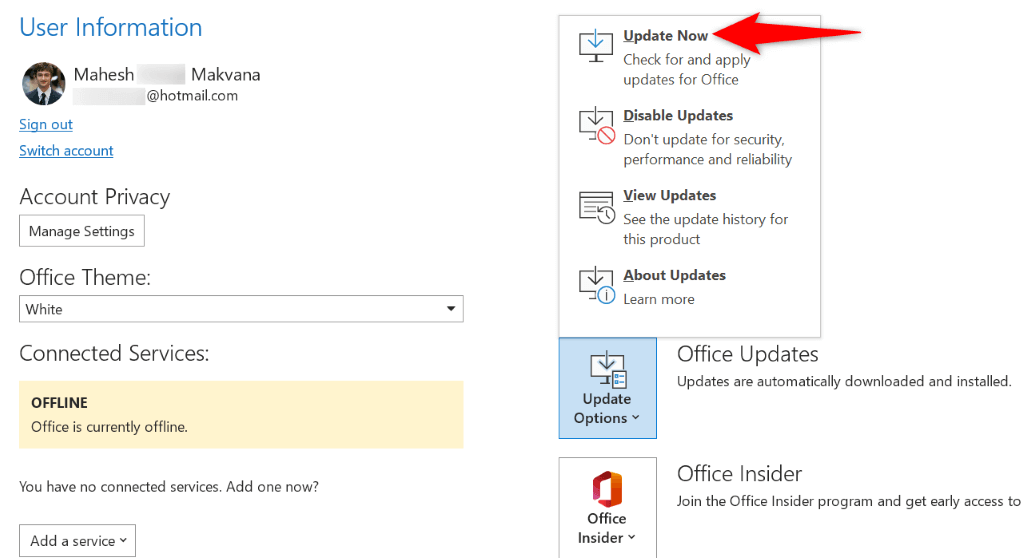
6。卸载最新的 Windows 更新
已发现 Windows 更新为 导致 Outlook 出现问题 。您的应用只能在安全模式下打开可能是您在 Windows 系统上安装的错误更新造成的。
在这种情况下,您可以回滚更新并修复 Outlook 问题。稍后,当 Microsoft 确认问题并提供更新修复后,您可以重新安装更新。
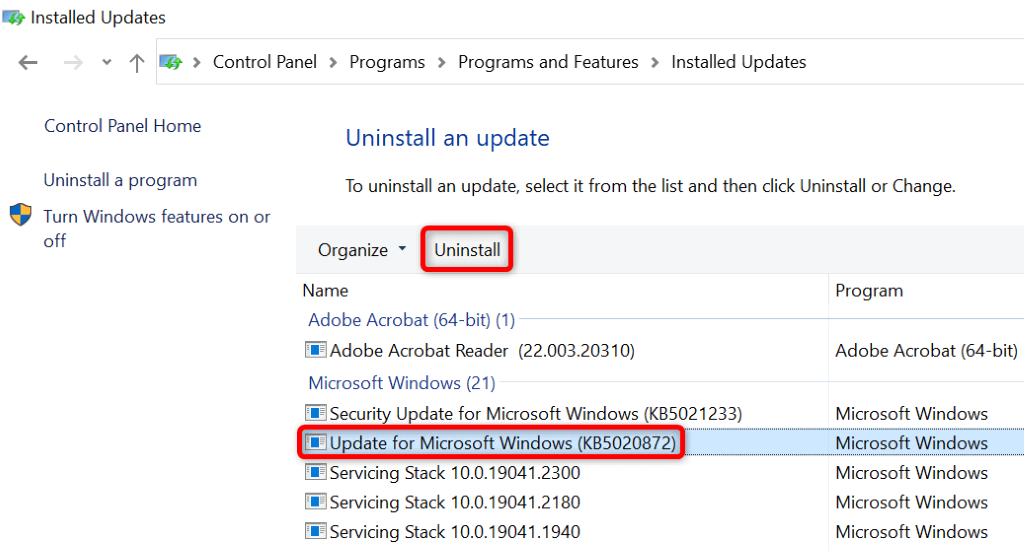
7。创建新的 Outlook 配置文件
Outlook 配置文件可能会损坏,从而使您难以或无法在应用程序中工作。您的情况可能发生过这种情况。
在这种情况下,您可以创建一个新的配置文件和 将您的电子邮件帐户与新建的配置文件一起使用 。
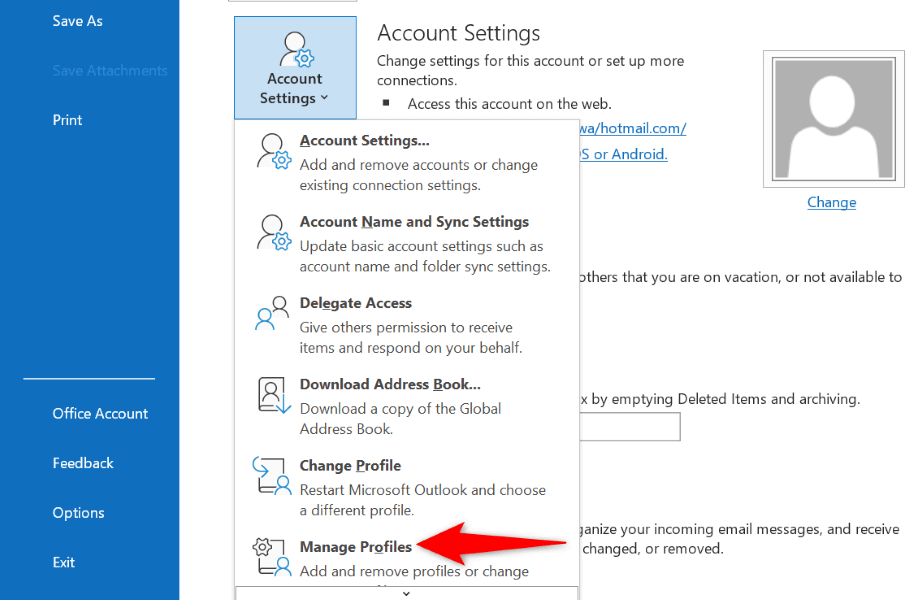
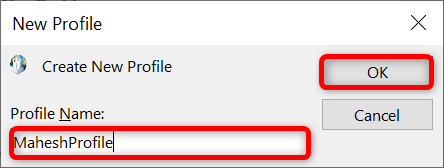
8。在计算机上重新安装 Outlook
如果所有其他方法均失败,请在计算机上删除并重新安装 Outlook。这样做会删除所有应用程序文件,从而消除由这些文件引起的任何问题。然后,当您重新安装应用程序时,您就可以使用新文件。
自电子邮件服务与云同步 以来,几乎所有的情况下,当您删除并重新安装 Outlook 时,您都不会丢失电子邮件或其他同步数据。
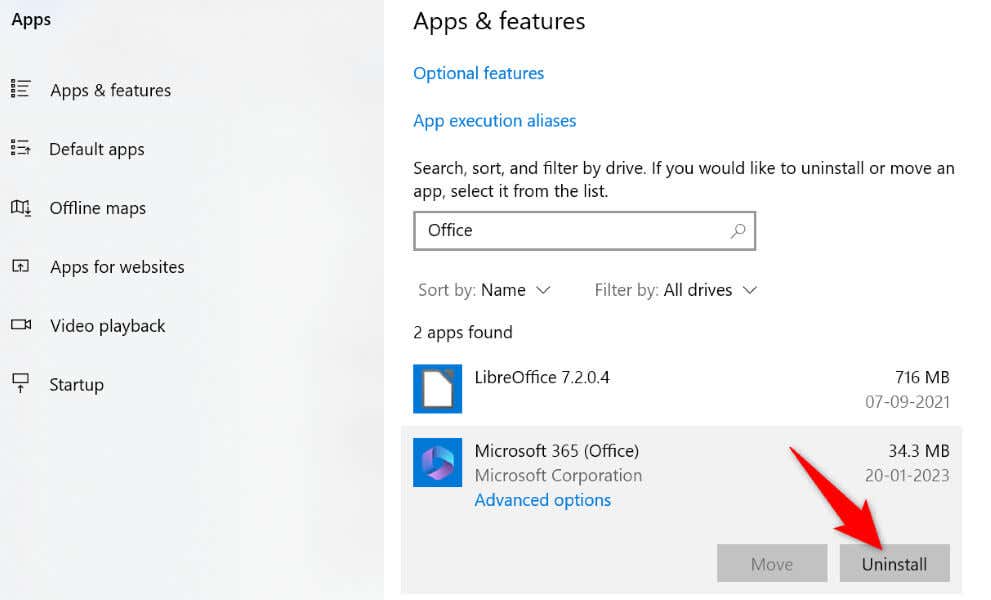
防止 Outlook 仅在安全模式下启动
由于各种原因,Outlook 在安全模式下打开。如果应用程序继续使用此模式,无论您启动多少次,上述方法应该可以帮助您解决问题。
应用上述方法并解决问题后,Outlook 将仅以正常模式启动。如果需要,您可以选择以安全模式启动应用程序。
.